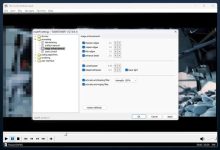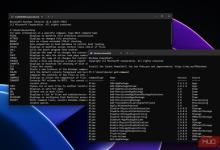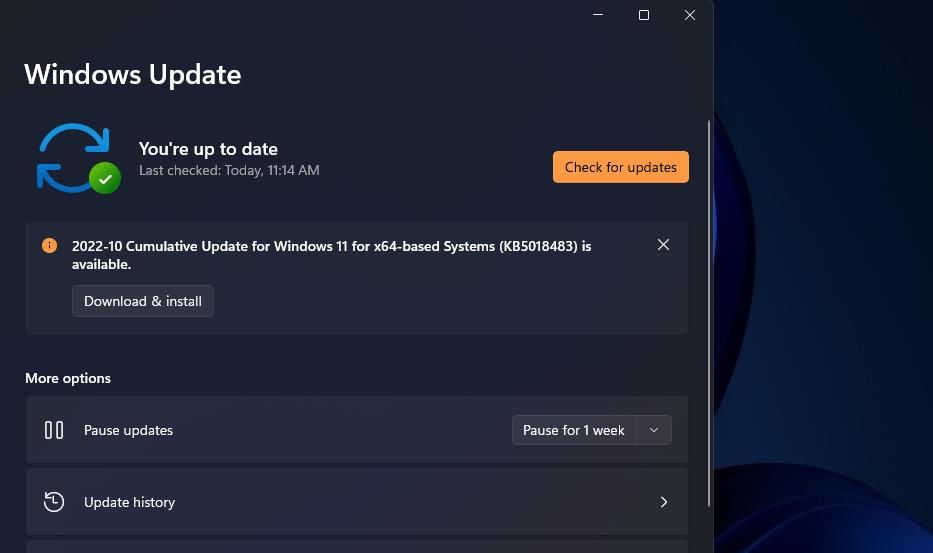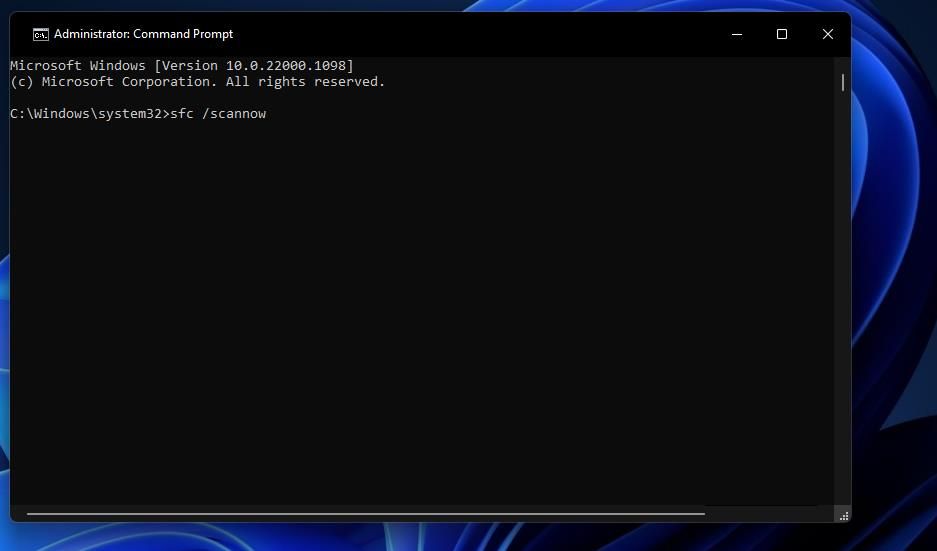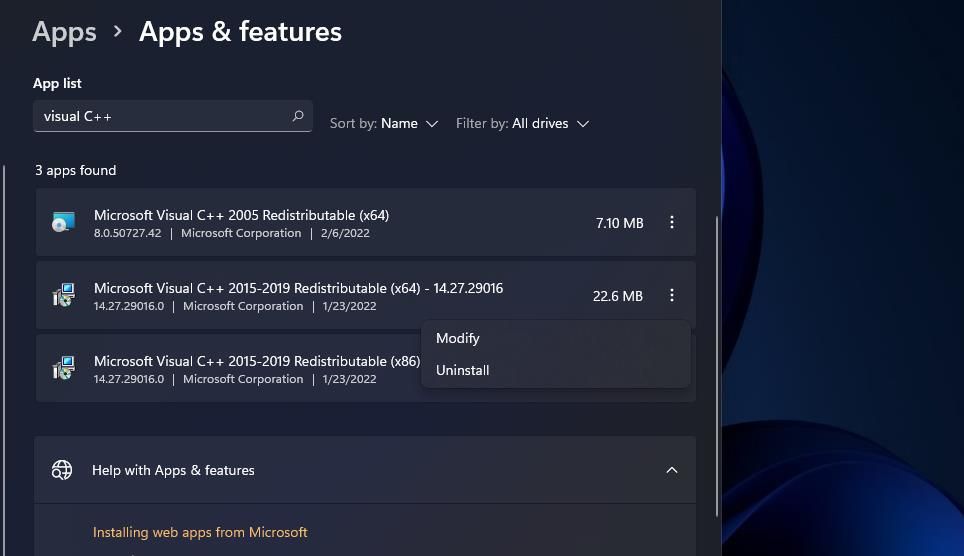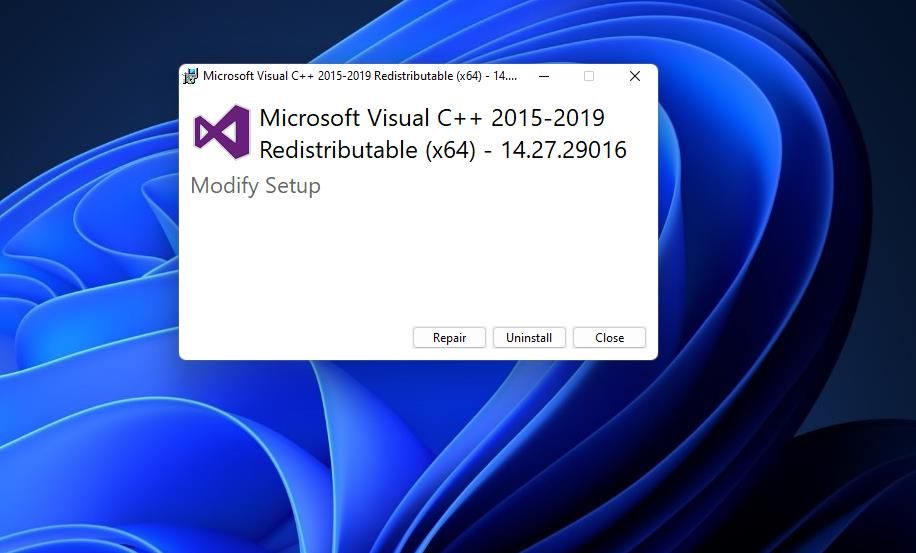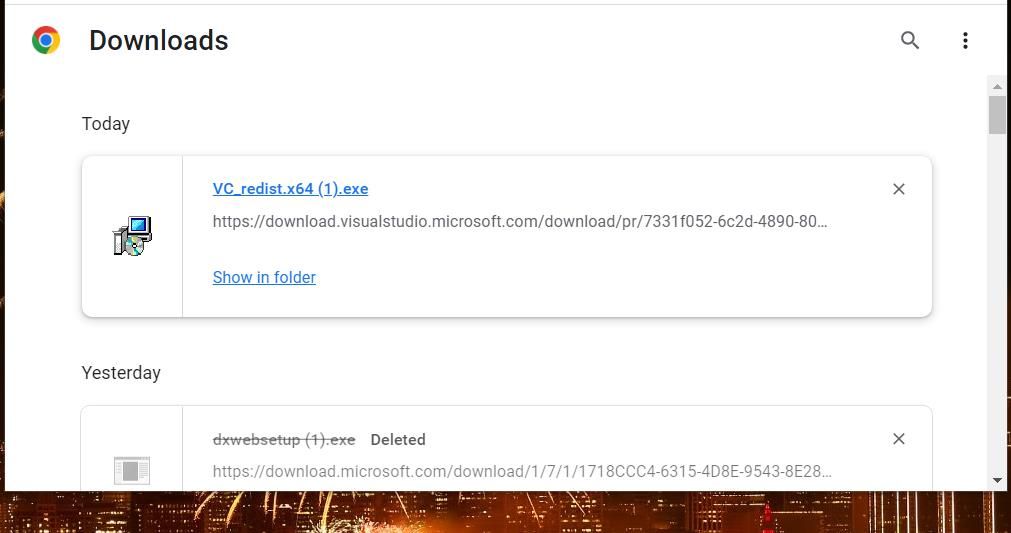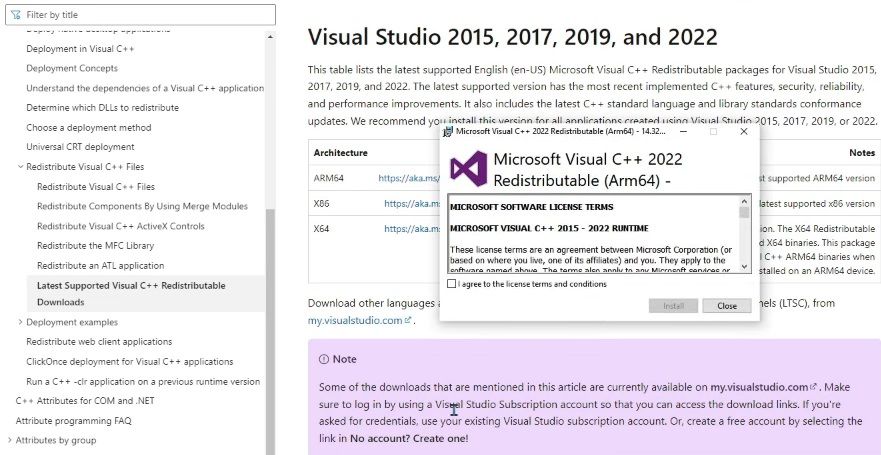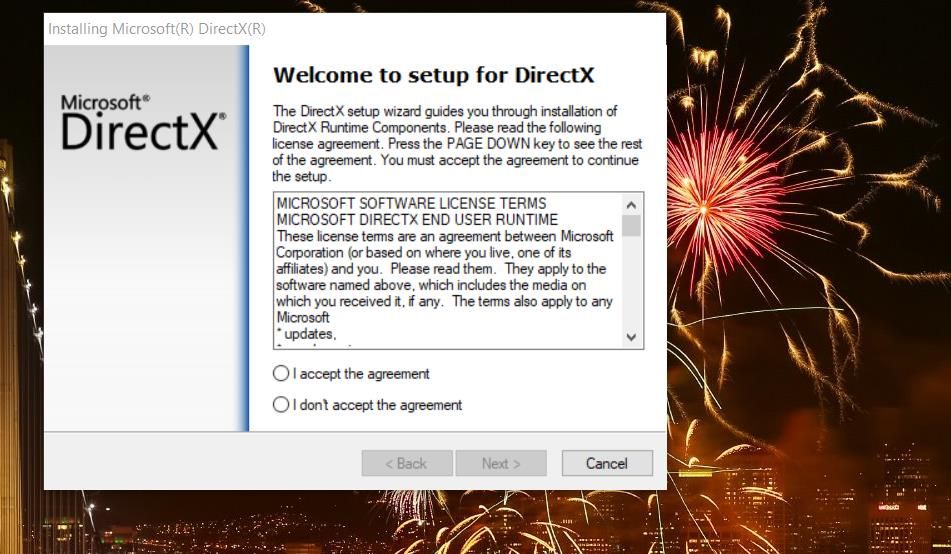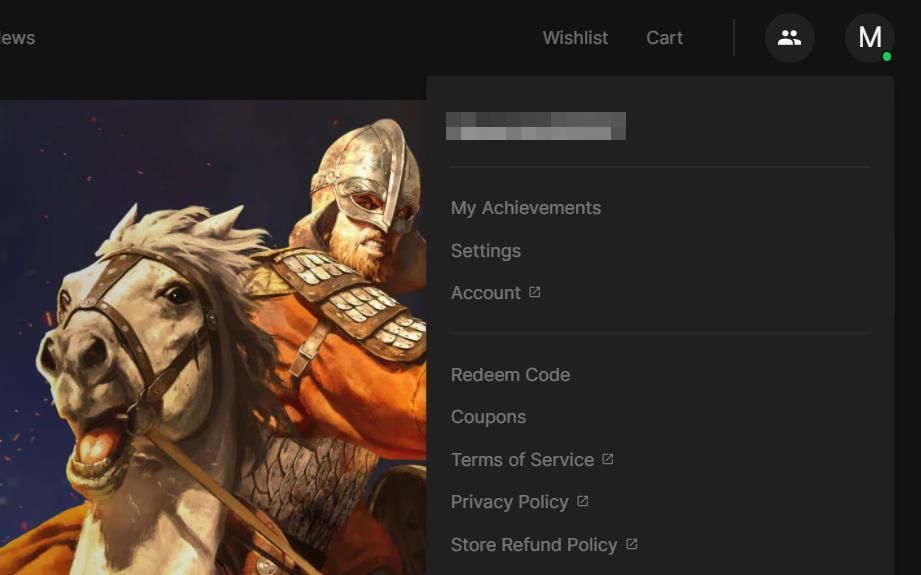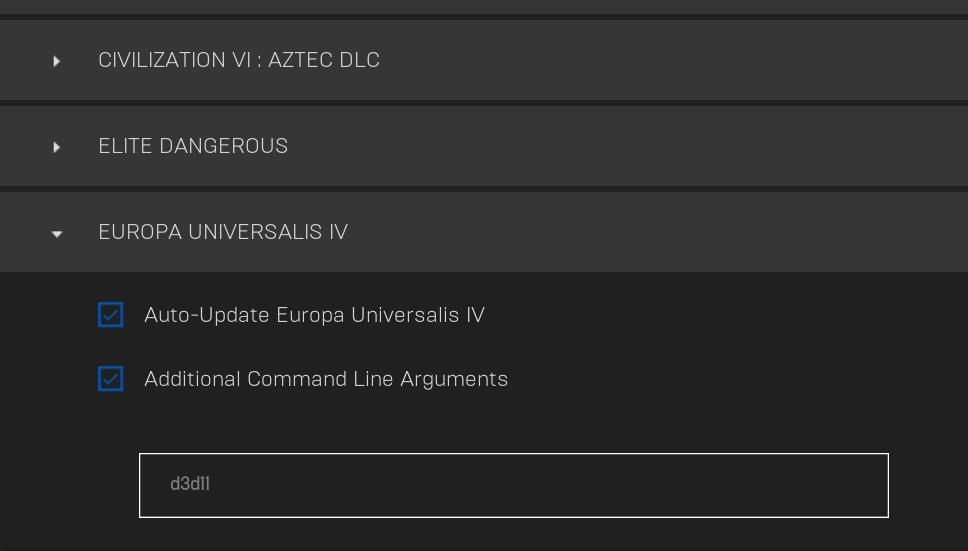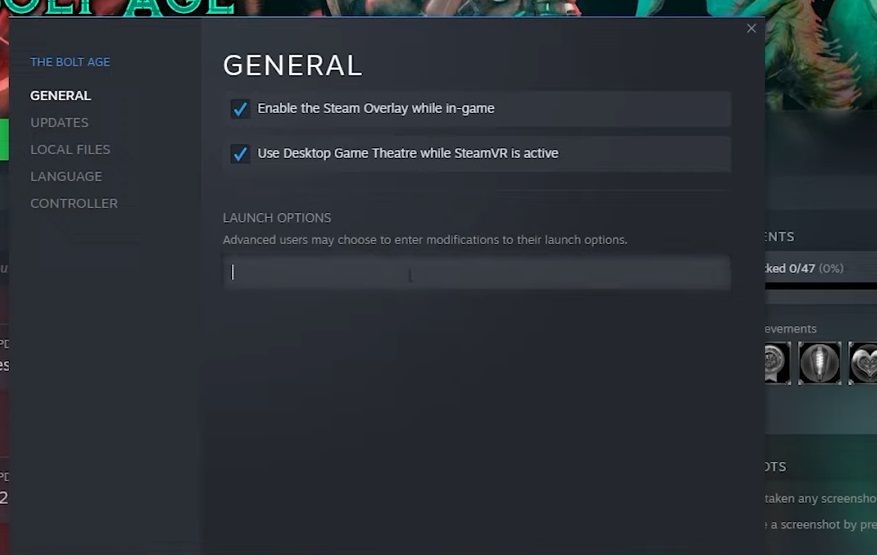.
Os jogos para PC têm suas peculiaridades, e solucionar erros estranhos é uma delas. Veja como corrigir o erro “GPU compatível com D3D11” no Windows.
O erro “GPU compatível com D3D11” é um erro comum relacionado a jogos para Windows 10 e 11. Geralmente, você vê essa mensagem de erro ao tentar iniciar determinados jogos afetados. Ele apresentará uma mensagem de erro que diz “é necessária uma GPU compatível com D3D11 (nível de recurso 11, shader model-5) para executar o mecanismo”, e os jogos afetados não iniciam.
Esse erro foi mais amplamente relatado para Fortnite, mas também ocorre para outros títulos de jogos do Windows. Se você está enfrentando esse mesmo problema, veja como corrigir o erro “GPU compatível com D3D11” no Windows 10 e 11.
1. Instale quaisquer atualizações disponíveis do Windows
Quando você atualiza o Windows, seu computador também atualiza o DirectX Isso é importante, pois o DirectX é uma API de jogos e multimídia. A mensagem de erro “GPU compatível com D3D11” faz referência ao Direct3D 11, uma parte do DirectX. Como o erro “GPU compatível com D3D11” está vinculado ao DirectX, é recomendável que você instale todas as atualizações disponíveis do Windows e veja se isso resolve o erro.
Veja como você pode verificar e instalar atualizações no Windows:
- Clique Começar com o botão direito do mouse para selecionar Pesquisar.
- Insira a palavra-chave atualizações na ferramenta de pesquisa.
- Selecione os Verifique se há atualizações resultado da pesquisa para abrir Configurações.
- Clique no atualização do Windows guias Verifique se há atualizações opção. A seleção dessa opção baixará e instalará automaticamente as atualizações de patch disponíveis no Windows.
- Selecionar Reinicie agora se a guia Windows Update apresentar essa opção para você.
Se você vir alguma atualização opcional listada lá, clique em seu Baixar e instalar botões. Isso inclui a atualização atual do Windows 11, versão 22H2 ou qualquer outra nova versão de compilação, que você deve selecionar para atualizar, se disponível.
2. Analise seus arquivos de sistema com SFC
Para verificar a possível corrupção do arquivo do sistema causando o erro “GPU compatível com D3D11”, execute uma verificação do Verificador de arquivos do sistema (SFC). A ferramenta SFC irá procurar e reparar arquivos de sistema corrompidos no Windows. Você pode executar uma verificação SFC assim:
- Abra o Windows Search (veja como encontrar o Windows Search se precisar de ajuda para abri-lo) e digite cmd afim disso.
- Clique com o botão direito Prompt de comando nos resultados da pesquisa e selecione Executar como administrador.
- Execute a verificação SFC digitando e executando este comando:
sfc /scannow - Aguarde até que o Verificador de arquivos do sistema termine sua verificação e mostre uma mensagem de resultado.
3. Atualize o driver da sua placa gráfica
Às vezes, atualizar os drivers da unidade de processamento gráfico (GPU) corrige o erro “GPU compatível com D3D11”. Se o driver da sua placa gráfica estiver desatualizado, atualizá-lo pode ser a solução.
Recomendamos que os usuários baixem e instalem manualmente os drivers mais recentes para suas placas gráficas nos sites da NVIDIA, Intel ou AMD. Nosso guia sobre como atualizar drivers gráficos no Windows tem mais informações sobre o tópico se você precisar de ajuda.
4. Repare ou atualize redistribuíveis do Visual C++ em seu PC
O erro “GPU compatível com D3D11” às vezes pode ser devido a bibliotecas de tempo de execução redistribuíveis do Microsoft Visual C++ ausentes ou corrompidas. Portanto, pode ser necessário reparar ou instalar uma biblioteca de tempo de execução no seu PC.
Veja como você pode selecionar para reparar redistribuíveis do Visual C++ por meio de aplicativos e recursos:
- Abra o Aplicativos e recursos guia Configurações usando um dos métodos descritos em como abrir a ferramenta Aplicativos e recursos no Windows.
- Modelo MicrosoftVisualC++ na caixa de pesquisa na parte superior de Aplicativos e recursos.
- Em seguida, clique no botão de menu de três pontos para um Microsoft Visual C++ Redistributable reparar lá.
- Selecione os Modificar opção.
- aperte o Reparar botão na janela Visual C++ que é aberta.
- Repita as duas etapas anteriores para todos os Redistribuíveis do Microsoft Visual C++ listados em Aplicativos e recursos.
Ou talvez seja necessário instalar algumas bibliotecas redistribuíveis do Visual C++ ausentes. Você pode instalar as bibliotecas de tempo de execução mais recentes com o pacote redistribuível do Microsoft Visual C++ 2015-2022 como este:
- Navegue até a página de download do Visual C++ Redistributable da Microsoft.
- Clique no link de download do X64 para o Visual Studio 2015-2022.
- Seu navegador provavelmente incluirá uma guia ou menu que mostra os arquivos baixados. Abra isso Transferências guia, que tem um Ctrl + J tecla de atalho nos navegadores Firefox, Opera, Edge e Chrome.
- Então clique VC_redist.x64.exe para abrir a janela mostrada abaixo.
- Se o seu PC não tiver algumas bibliotecas de tempo de execução, a janela Redistribuível do Microsoft Visual C++ 2015-2022 terá um Instalar opção. Clique nisso Instalar botão.
- Selecione os Reinicie agora opção após atualizar as bibliotecas.
5. Instale as bibliotecas de tempo de execução do DirectX
O Instalador da Web do DirectX End-User Runtime ajudou alguns usuários a resolver o erro “GPU compatível com D3D11”. Esse instalador substitui os arquivos DirectX ausentes ou corrompidos. Estas são as etapas para instalar bibliotecas de tempo de execução com o Instalador da Web de tempo de execução do usuário final do DirectX:
- Abra a página de download do Instalador da Web de tempo de execução do usuário final do DirectX da Microsoft.
- Selecione aquela página Download opção.
- Em seguida, clique no arquivo dxwebsetup.exe na seção de download do seu navegador.
- Selecione o botão de rádio para o eu aceito o acordo opção dentro do assistente de configuração do DirectX.
- Clique Próximo para ver a oferta do Bing Bar.
- Se você não quiser o software extra, desmarque a opção selecionada Instale a Barra do Bing opção.
- Pressione o botão do assistente de configuração do DirectX Próximo botão.
- Clique Terminar no assistente.
- Reinicie seu laptop ou desktop Windows.
6. Defina os jogos afetados para serem executados com o DirectX 11
Se puder, tente configurar um jogo afetado para ser executado com DirectX 11 em vez de DX12. Claro, você não poderá fazer isso na tela de configurações do jogo se ele não iniciar em primeiro lugar.
No entanto, você pode definir jogos para serem executados com DirectX 11 com argumentos de linha de comando na Epic Games e no Steam. Veja como configurar um jogo afetado para rodar com DirectX 11 na Epic Games e Steam:
Como forçar o DirectX 11 na Epic Games
Para qualquer título da Epic Games:
- Abra a janela do Epic Games Launcher.
- Clique no botão da conta de usuário próximo ao canto superior direito da janela do Epic Games Launcher.
- Selecione os Definições opção de menu.
- Clique no título de um jogo afetado para expandir as opções para ele.
- Em seguida, selecione o jogo Argumentos de linha de comando adicionais caixa de seleção.
- Entrada d3d11 na caixa de texto para o argumento da linha de comando.
Como forçar o DirectX 11 no Steam
Da mesma forma, se você é fã do Steam:
- Abra o software cliente Steam.
- Selecionar Biblioteca ao longo do topo da janela do Steam.
- Clique com o botão direito do mouse em qualquer jogo para o qual a “GPU compatível com D3D11” ocorra e selecione Propriedades.
- Entrada -dx11 na caixa de texto da opção de inicialização no Em geral aba.
Aproveite seus jogos do Windows novamente
Muitos jogadores resolveram o erro “GPU compatível com D3D11” com as resoluções descritas neste guia. Portanto, há uma boa probabilidade de que um deles também resolva esse problema para seus jogos do Windows 11/10. No entanto, alguns jogadores com PCs com GPUs antigas podem precisar atualizar suas placas gráficas para corrigir o problema de “GPU compatível com D3D11”.
.